iPhone에서 Wi-Fi 비밀번호를 찾는 방법(4가지 방법)
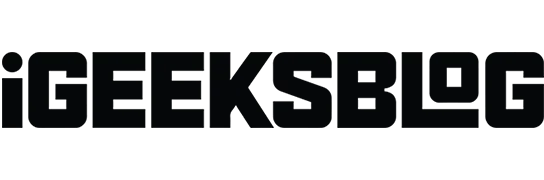
디지털 시대에 우리가 가진 장치의 수로 인해 Wi-Fi 암호는 우리 대부분이 잊어버리는 경향이 있습니다. 우리는 이러한 암호를 거의 사용하거나 접하지 않기 때문에 잊어버릴 수 있습니다.
Wi-Fi 비밀번호를 잊어버렸다고 가정해 보겠습니다. 이제 뭐? iPhone을 사용하고 있다면 운이 좋을 것입니다. 다음은 iPhone을 사용하여 Wi-Fi 비밀번호를 복구하거나 찾는 몇 가지 팁입니다.
iPhone을 사용하여 Wi-Fi 비밀번호를 복구하는 방법에는 여러 가지가 있습니다. 여기에는 다른 iPhone을 통한 암호 공유, Wi-Fi IP 주소를 통한 연결 및 기타 몇 가지 옵션이 포함됩니다. Wi-Fi 비밀번호를 찾는 네 가지 방법을 살펴보겠습니다.
- iPhone 설정에서 Wi-Fi 비밀번호를 보는 방법
- iPhone에서 Wi-Fi 비밀번호 공유
- iPhone의 IP 주소를 통해 Wi-Fi 비밀번호 확인
- 개인 핫스팟의 Wi-Fi 비밀번호 보기
1. 아이폰 설정에서 Wi-Fi 비밀번호 보는 방법
기존 연결에 대한 Wi-Fi 비밀번호 찾기가 그 어느 때보다 쉬워졌습니다. 이 방법으로 Wi-Fi 비밀번호를 공개하려면 시스템 비밀번호와 사용자 인증을 위한 Face/Touch ID가 필요합니다.
- 설정으로 바로 가기.
- WiFi를 누릅니다.
- 공유하려는 네트워크의 정보 버튼(i)을 클릭합니다.
- 비밀번호를 터치합니다.
- 장치 암호, Face ID 또는 Touch ID를 입력합니다.
- 복사 옵션을 제공합니다. 여기에서 비밀번호를 보거나 복사할 수 있습니다.
저장된 Wi-Fi 비밀번호를 보려면 Face ID 또는 Touch ID를 사용해야 합니다. 이 Wi-Fi 네트워크에 성공적으로 연결된 경우에만 저장된 비밀번호를 보고 복사할 수 있습니다.
비밀번호를 공유하려면 두 대의 iPhone이 필요합니다. 하나는 Wi-Fi 네트워크에 연결되어 있어야 합니다.
이제 Wi-Fi에 연결된 iPhone을 iPhone 옆에 놓고 다음을 수행하십시오.
- Wi-Fi 연결 없이 iPhone을 잠금 해제하십시오.
- 연결하려는 Wi-Fi 네트워크를 클릭합니다.
- 이제 다른 iPhone에서 “암호 공유”를 누릅니다.
- 공유를 마치면 완료를 클릭합니다.
이러한 장치를 서로 가까이 두십시오. 다른 장치에는 연락처 목록의 ID/연락처가 있어야 합니다. 동일한 Wi-Fi 네트워크에 연결되어 있는 한 Mac 또는 iPad에서도 동일한 작업을 수행할 수 있습니다.
3. iPhone의 IP 주소를 통해 Wi-Fi 비밀번호를 확인합니다.
이제 IP 주소를 사용하여 Wi-Fi 비밀번호를 찾는 방법도 있지만 라우터의 관리자 ID와 비밀번호를 알아야 합니다. 명확히 하기 위해 라우터와 Wi-Fi 연결에는 두 개의 서로 다른 암호가 있습니다.
- 설정 → Wi-Fi를 엽니다.
- 연결된 Wi-Fi 네트워크 옆에 있는 (i) 아이콘을 누릅니다.
- 라우터 이름에 나열된 IP 주소를 복사합니다.
- 이제 사파리를 엽니다.
- IP 주소를 검색 상자에 붙여넣고 검색을 클릭합니다.
- 라우터를 설정할 때 생성한 사용자 이름과 비밀번호를 입력해야 합니다.
로그인 후 각 라우터가 제공하는 단계가 다르기 때문에 설정에서 Wi-Fi 비밀번호를 찾을 수 있습니다.
Wi-Fi에서 비밀번호를 찾는 방법입니다. 그러나 이것은 사용자 이름과 암호를 기억하고 처음에 해당 라우터에 연결된 경우에만 작동합니다.
4. 개인 핫스팟의 Wi-Fi 비밀번호를 봅니다.
누군가를 돕고 있고 누군가를 위해 핫스팟을 활성화한 경우 암호를 찾으려면 다음 단계를 따르십시오.
- 설정을 엽니다. 셀룰러가 켜져 있는지 확인합니다.
- 개인용 핫스팟을 누릅니다.
- Wi-Fi 비밀번호는 “다른 사람이 가입하도록 허용” 아래에 표시됩니다.
완성…
Wi-Fi 비밀번호를 잊어버리는 것은 문제가 되지 않습니다. Wi-Fi 암호를 찾는 방법은 항상 있으며 iPhone의 도움으로 경우에 따라 훨씬 쉽게 찾을 수 있습니다. 몇 단계만 거치면 Wi-Fi 비밀번호를 찾을 수 있습니다. 이 안내서의 도움으로 연결된 네트워크의 잊어버린 암호를 찾았기를 바랍니다. 그렇지 않은 경우 의견에 어떤 다른 문제가 있는지 알려주십시오.



답글 남기기